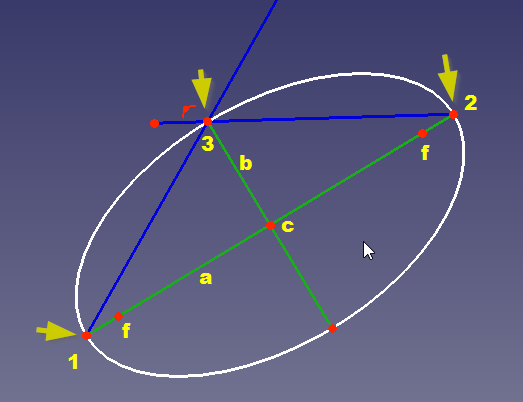Sketcher CreateEllipseBy3Points/de: Difference between revisions
No edit summary |
No edit summary |
||
| Line 28: | Line 28: | ||
[[Image:Ellipse_3Point.png]] |
[[Image:Ellipse_3Point.png]] |
||
{{Caption|The sequence of clicks is indicated by yellow arrows with numbers.<br> |
|||
1 is the periapsis, 2 is the apoapsis, 3 is the defining point for the minor diameter.<br> |
|||
The green lines are the major and minor diameters.<br> |
|||
The blue lines are construction lines for illustration purposes.}} |
|||
{{Caption|Die Reihenfolge der Klicks wird durch gelbe Pfeile mit Zahlen angezeigt.<br> |
{{Caption|Die Reihenfolge der Klicks wird durch gelbe Pfeile mit Zahlen angezeigt.<br> |
||
1 ist die Periapsis, 2 ist die Apoapsis, 3 ist der Punkt, der den kleinen Durchmesser festlegt.<br> |
1 ist die Periapsis, 2 ist die Apoapsis, 3 ist der Punkt, der den kleinen Durchmesser festlegt.<br> |
||
Revision as of 19:49, 22 January 2023
|
|
| Menüeintrag |
|---|
| Sketch → Skizzengeometrien → Ellipse durch 3 Punkte erstellen |
| Arbeitsbereich |
| Sketcher |
| Standardtastenkürzel |
| G 3 E |
| Eingeführt in Version |
| 0.15 |
| Siehe auch |
| Sketcher EllipseDurchMittelpunktErstellen, Sketcher KreisErstellen, Sketcher EllipsenbogenErstellen |
Beschreibung
Dieses Werkzeug zeichnet eine Ellipse, indem drei Punkte ausgewählt werden: (1) die Periapsis (erste Kreuzung des Hauptdurchmessers mit der Ellipse), (2) die Apoapsis (zweite Kreuzung des Hauptdurchmessers mit der Ellipse), (3) ein Punkt auf einer Seite neben dem längeren Durchmesser (a), der den kleineren Radius (b) definiert. (c) ist der resultierende Mittelpunkt und (f) sind die Brennpunkte.
Wenn das Werkzeug gestartet wird, ändert sich der Mauszeiger in ein weißes Kreuz mit einem roten Ellipsensymbol.
Die Reihenfolge der Klicks wird durch gelbe Pfeile mit Zahlen angezeigt.
1 ist die Periapsis, 2 ist die Apoapsis, 3 ist der Punkt, der den kleinen Durchmesser festlegt.
Die grünen Linien sind der große und der kleine Durchmesser.
Die blauen Linien sind Konstruktionslinien zur Veranschaulichung.
Anwendung
- Die Schaltfläche
Ellipse durch 3 Punkte erstellen drücken.
- Der erste Klick in die 3D-Ansicht setzt einen Scheitelpunkt, der den Schnittpunkt des Hauptdurchmessers mit der Ellipse (Periapsis) definiert. Der zweite Klick in die 3D-Ansicht legt den gegenüberliegenden Scheitelpunkt fest, die Kreuzung des Hauptdurchmessers mit der Ellipse auf der gegenüberligenden Seite des Mittelpunktes (Apoapsis). Der dritte Klick legt einen Punkt auf der Ellipse fest, der den Nebenradius definiert.
- Nach dem dritten Klick wird die Ellipse zusammen mit darauf ausgerichteter Konstruktionsgeometrie erstellt (großer Durchmesser, kleiner Durchmesser, zwei Brennpunkte). Die Konstruktionsgeometrie kann manuell gelöscht werden, wenn sie nicht benötigt wird, und später wiederhergestellt werden. Siehe InterneAusrichtungFestlegen und InterneAusrichtungsgeometrieWiederherstellen.
- Das Drücken von ESC oder Klicken mit der rechten Maustaste bricht die Funktion ab.
Besonderheiten
- Haupt- und Nebenachsen von Ellipsen sind streng festgelegt und können nicht durch Größenänderung der Ellipse vertauscht werden. Dies ist eine Folge der verwendeten Löserparametrisierung (Zentrum (x,y), Fokus1 (x,y) und Länge des kleinen Radius (b)) und des gleichen strengen Verhaltens von OpenCascade. Die Ellipse muss gedreht werden, um die Achsen zu vertauschen.
- Die Ellipse kann als Kreis fungieren, wenn ihre Haupt- und Nebenradiuslinien gelöscht werden und einer der Brennpunkte mit dem Mittelpunkt zusammenfallend festgelegt wird. Die Randbedingung RadiusFestlegen funktioniert jedoch nicht bei einem solchen Kreis.
- Das Verschieben der Ellipse durch die Kante ist dasselbe wie das Verschieben des Ellipsenmittelpunkts.
(FIXME)
- Die Werkzeuge: Skizze erstellen, Skizze bearbeiten, Skizze verlassen, Skizze anzeigen, View section, Skizze einer Fläche zuordnen..., Reorient sketch, Skizze überprüfen, Skizzen zusammenführen, Skizze spiegeln
- Skizzen-Geometrien: Punkt, Linie, Bögen erstellen, Bogen, Kreisbogen durch drei Punkte, Kreise erstellen, Kreis, Kreis durch drei Punkte, Kegelförmige Körper erstellen, Ellipse mit Mittelpunkt, Ellipse durch drei Punkte, Ellipsenbogen, Hyperbel erstellen, Parabel erstellen, B-splines erstellen, B-spline, Create periodic B-spline, Linienzug (Mehrpunktlinie), Rechteck, Reguläres Polygon erstellen, Dreieck, Quadrat, Fünfeck, Sechseck, Siebeneck, Achteck, Create Regular Polygon, Nut, Abrundung erstellen, Kante zuschneiden, Verlängern, Externe Geometrie, CarbonCopy, Konstruktionsmodus
- Skizzenbeschränkungen
- Geometrische Beschränkungen Koinzidenz erzwingen, Punkt auf Objekt festlegen, Vertikal, Horizontal, Parallel, Orthogonal, Tangente, Gleichheit, Symmetrisch, Constrain Block
- Dimensional constraints Sperren, Horizontaler Abstand, Vertikaler Abstand, Distanz festlegen, Radius festlegen, Winkel festlegen, Snell's Law, Umschalten auf steuernde Bemaßung,
- Sketcher tools Select solver DOFs, Close Shape, Connect Edges, Select Constraints, Select Origin, Select Vertical Axis, Select Horizontal Axis, Select Redundant Constraints, Select Conflicting Constraints, Select Elements Associated with constraints, Show/Hide internal geometry, Symmetry, Clone, Copy, Move, Rectangular Array, Delete All Geometry, Delete All Constraints
- Sketcher B-spline tools Show/Hide B-spline degree, Show/Hide B-spline control polygon, Show/Hide B-spline curvature comb, Show/Hide B-spline knot multiplicity, Convert Geometry to B-spline, Increase degree, Increase knot multiplicity, Decrease knot multiplicity
- Sketcher virtual space Switch Virtual Space
- Erste Schritte
- Installation: Herunterladen, Windows, Linux, Mac, Zusätzlicher Komponenten, Docker, AppImage, Ubuntu Snap
- Grundlagen: Über FreeCAD, Graphische Oberfläche, Mausbedienung, Auswahlmethoden, Objektname, Programmeinstellungen, Arbeitsbereiche, Dokumentstruktur, Objekteigenschaften, Hilf FreeCAD, Spende
- Hilfe: Tutorien, Video Tutorien
- Arbeitsbereiche: Std Base, Arch, Assembly, CAM, Draft, FEM, Inspection, Mesh, OpenSCAD, Part, PartDesign, Points, Reverse Engineering, Robot, Sketcher, Spreadsheet, Surface, TechDraw, Test Framework